Green Worlds News
Made at Oct 08 2025 7:18AM
Edited Oct 08 2025 7:45AM
Interfaccia Hud Fattoria
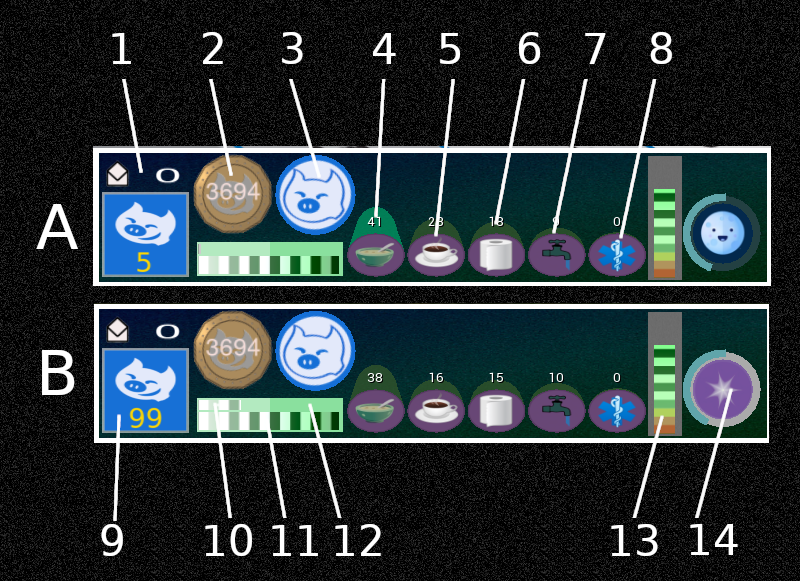
| 1 | Messaggi - Tocca qui per il menu dei messaggi | 8 | Salute |
| 2 | Quante monete Vivo hai | 9 | I tuoi punti esperienza (XP) totali |
| 3 | Il tuo umore (in arrivo...) | 10 | Avanzamento dell'attività (in alto) |
| 4 | Livello di fame | 11 | Avanzamento dell'attività (in basso) |
| 5 | Livello di sete | 12 | Stato del server |
| 6 | Livello della vescica | 13 | Livello di energia |
| 7 | Igiene | 14 | Orologio regionale |
Gli indicatori della vescica e dell'igiene sono attivi solo se l'HUD funziona in "modalità salute".
Quando inizi a usare VivoSim, guadagnerai 1 XP ogni volta che la barra di avanzamento inferiore raggiunge il massimo (A). Quando raggiungi i 50 XP verrai promosso al livello successivo e ora, quando la barra inferiore raggiunge il massimo, la barra superiore aumenterà (B). Quando la barra superiore raggiunge il massimo otterrai 1 XP.
Tocca l'HUD per accedere al menu (nota che toccando la parte superiore dello schermo si chiuderà lo schermo anziché visualizzare il menu, mentre toccando l'icona della posta verrà visualizzato il menu dei messaggi).
(a) Voci del menu
Questa funzione esegue la scansione degli oggetti nelle vicinanze per consentirti di utilizzarli (mangiare, bere ecc.).
Ispeziona gli articoli per conoscerne i valori nutrizionali.
Il menu Provviste consente di convertire gli articoli in unità di cibo, bevande, alcolici e medicine. Permette anche di immagazzinare legna e kWh. È possibile utilizzare il contenuto della scatola rivitalizzandola o tramite il menu.
consente di utilizzare cibo, bevande, alcolici e medicine direttamente senza doverli resuscitare. Questa funzionalità è utile quando si visitano luoghi in cui non si hanno diritti di resuscitazione.
Consente di conservare gli oggetti nelle vicinanze nella scatola delle provviste. L'oggetto viene convertito nell'unità corrispondente, ad esempio unità di cibo, unità di bevande, ecc. Puoi anche usarlo per riportare la scatola delle provviste riposizionata nell'HUD.
Se hai i permessi di ridimensionamento, ridimensionerà la casella delle disposizioni.
Questa opzione bloccherà la scatola delle provviste in modo che solo tu, una volta rifornita, potrai usarla.
Mostra i livelli e forza l'HUD ad aggiornare il backup del server con i livelli attuali.
Se perdi il contenuto della casella delle provviste, puoi provare a recuperarlo dal backup del server.
Opzione del menu mostrata solo se indossi lo zaino
l'elenco di ciò che hai conservato nello zaino.
Ti consente di aggiungere un nuovo prodotto allo zaino in modo da poterlo conservare e rimettere in vendita.
Seleziona la lingua del menu per lo zaino.
Aggiunge gli articoli nelle vicinanze allo zaino.
Recupera l'oggetto dallo zaino (devi avere i diritti di resettaggio in quella posizione).
L'opzione del menu Forcone
viene visualizzata solo se indossi il forcone
Controlla
l'elenco di ciò che hai conservato nel forcone.
Prodotto Rez
Estrai un oggetto dal forcone (devi avere i diritti di rez in quella posizione).
Aggiungi prodotto
Aggiungi un articolo al forcone.
Trasferisci
Consente di trasferire tutti i prodotti immagazzinati nel magazzino corretto. Dopo aver selezionato il trasferimento, toccare l'unità di stoccaggio per confermare e il trasferimento avrà inizio. Non sono necessari i diritti di reimpostazione per effettuare un trasferimento.
@
Seleziona la lingua del menu per il forcone.
Visualizza il tuo stato e fornisce anche un menu con le seguenti opzioni:
Attiva o disattiva l'HUD di stato.
Forza la fine di qualsiasi animazione dall'HUD.
Attiva/disattiva la modalità "lontano dalla tastiera".
Attiva/disattiva il messaggio OOC ('out of character') sul display HUD.
per il tuo account VivoSim:
Ti consentono di sapere qual è il tuo valore XP attuale.
ti dice quante monete Vivo hai.
Consente di inviare, leggere ed eliminare messaggi.
Utilizzalo per collegare il tuo avatar nel mondo con il tuo account VivoSim (utilizzando il codice presente sulla pagina del tuo profilo sul sito web VivoSim.net).
Esegue la scansione di animali specifici, fornendoti alcune informazioni statistiche su di essi.
Questo menu fornisce varie informazioni per aiutarti a utilizzare il sistema:
Elenca i valori nutrizionali di tutti gli elementi conosciuti.
Fornisce un collegamento cliccabile alla guida utente sul sito web VivoSim.
Fornisce un collegamento cliccabile al forum sul sito web VivoSim.
Menu Opzioni:
Imposta il raggio di scansione (in m) da utilizzare durante la scansione degli animali.
Imposta la velocità con cui il tuo avatar deve fare cose come mangiare e bere. Puoi scegliere tra Alto (più veloce), medio e basso.
Quando inizi otterrai 1 XP dall'essere attivo circa:
Alto ~ 4,5 ore
Medio ~ 7,5 ore
Basso ~ 12 ore
Una volta raggiunto il livello successivo, inizierai a utilizzare anche l'indicatore superiore (vedi informazioni sopra) Nota che puoi anche svolgere compiti e obiettivi per guadagnare più XP
/disattiva la modalità eco che, se attivata, riprodurrà i messaggi sullo schermo nella chat locale.
Attiva o disattiva la modalità salute. Quando la modalità salute è disattivata, devi solo affrontare la fame e la sete.
Attiva o disattiva gli effetti visivi e sonori. Quando sono attivi, vedrai mosche che ti ronzano intorno se la tua igiene è scarsa e water volanti se la tua vescica si sta riempiendo (entrambi funzionano solo se indossi l'HUD di stato). Ci sono anche animazioni che vengono riprodotte se ti senti male e vari suoni che vengono riprodotti quando gli effetti sono attivi.
Se non vedi le mosche o i bagni, vale la pena controllare nel menu Preferenze di Firestorm, sotto Grafica, quindi scheda Rendering, che l'opzione Render Attached Particles sia selezionata, altrimenti non le vedrai (ma dovresti comunque sentire i suoni).
Alterna il testo sull'HUD di stato tra spaziatura singola e doppia riga.
mette l'HUD in modalità pausa. Mentre è in pausa, nessuno dei valori relativi a fame, sete, XP ecc. cambierà. L'HUD potrebbe entrare automaticamente in modalità pausa se lo indossi quando entri in una regione che non dispone delle autorizzazioni corrette per il suo funzionamento. Tocca l'HUD per avviare il test di avvio e riprendere il funzionamento, se possibile.
Imposta la lingua utilizzata dall'HUD per pulsanti, messaggi ecc.
Carica il menu avanzato:
Attiva la funzionalità di debug (le informazioni di debug fornite potrebbero dipendere dalla versione dell'HUD).
Questa opzione forza il reset dell'HUD. Tutti i valori verranno riportati ai valori iniziali. Tuttavia, questo non influirà sul saldo PE o monete, anche se potrebbe volerci un po' di tempo prima che l'HUD si aggiorni e mostri il valore corretto.
Il reset dell'HUD cancella anche il codice di blocco della cassetta delle provviste, quindi ti consigliamo di non resettare la cassetta quando è bloccata, poiché non potrai sbloccarla dopo il reset.